구글 드라이브에 영상을 공유하게 되면 자막이 필요한 경우가 있는데요. 오늘은 이 때 영상에 자막을 입히는 방법을 알아보겠습니다.
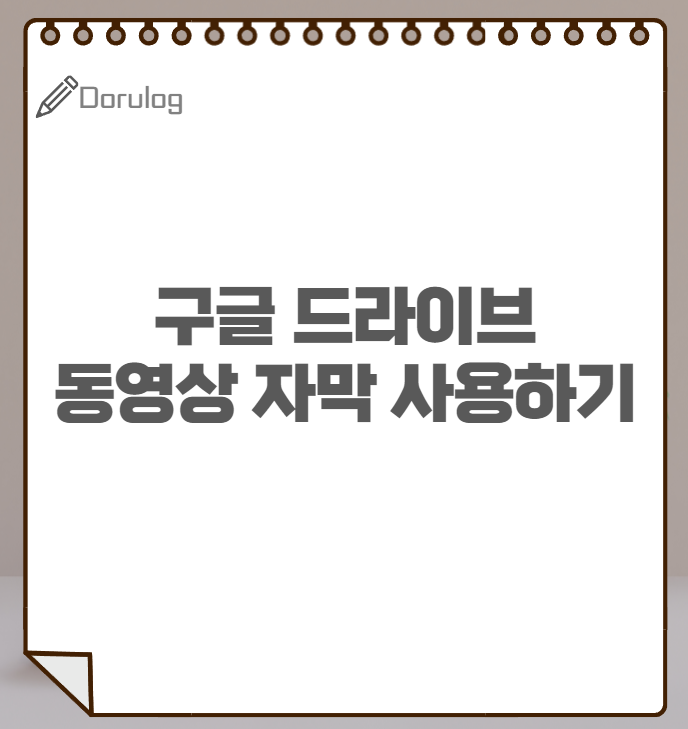
구글 드라이브 영상 자막 추가하기
먼저 영상과 자막을 구글 드라이브에 업로드합니다.
이후 업로드한 영상에서 마우스 우클릭 - 파일 정보 -캡션 트랙 관리를 클릭합니다.

이후 창에서 새로운 자막 트랙 추가를 클릭합니다.

이 후 업로드를 하거나 구글 드라이브에 업로드된 자막을 클릭합니다.
동영상 파일에 자막 트랙 추가하기 - 컴퓨터 - Google 드라이브 고객센터
동영상 콘텐츠에 자막을 추가하면 더 많은 사용자가 콘텐츠를 이용할 수 있습니다. 청각 장애인, 난청 시청자, 다른 언어 사용자에게 콘텐츠를 제공하고 싶은 경우 자막을 추가하여 이러한 사용
support.google.com

이후 자막을 추가하시면 되는데요.

다만 자막 형식에 제약이 있습니다. 구글 설명서에 따르면 자막파일은 SRT 등 몇몇 확장자로 사용되며 스타일 정보나 마크업 등 정보가 있으면 동작하지 않는다고 합니다.

그렇기 때문에 SRT의 경우 태그가 있으면 안되는 케이스가 있어서 일반적으로 SMI파일로 변환하고 업로드 하면 좀더 수월하게 됩니다. 파일자막이 SMI면 그대로 사용하시면 되고, SRT라면 태그를 다 삭제하거나 아니면 SMI로 변환하시면 됩니다.
자막 확장자 변환은 아래 포스팅을 참고하시어 subtitle edit를 활용하시 됩니다.
2024.02.07 - [Tip & Tech/Computer] - 동영상 파일에 자막(smi) 합치는 방법
동영상 파일에 자막(smi) 합치는 방법
동영상 파일에 자막이 따로 있는 경우 간혹 컴퓨터 환경 및 프로그램에 따라 잘 안되는 경우가 있는데요. 그래서 오늘은 자막 합치는 방법을 알아보겠습니다. 동영상 자막 합치기 먼저 유명한 MK
dorudoru.tistory.com
파일을 업로드 완료하고 정상적으로 완료되었다면 이제 영상에서 하단에 자막이라는 창이 활성화 됩니다.

이렇게 하면 자막이 추가됩니다. 이제 영상을 재생할 때 자막과 함께 시청할 수 있습니다. 아이폰의 경우 사파리에서는 잘 지원이 안될 수 있으니 구글 크롬에서 복사 붙여넣기 하시면 보다 편리하게 사용 가능합니다.
그럼 잘 사용하시기 바랍니다.
'Tip & Tech > Internet tip' 카테고리의 다른 글
| 카카오톡 윈도우 버전 광고 없애는 방법 (64) | 2024.04.30 |
|---|---|
| 아웃룩 숨은 참조 항상 표시하기 (26) | 2024.03.20 |
| 카카오톡 이모티콘 20% 할인 구매하는 방법 (14) | 2023.10.14 |
| Nginx 최신버전 설치하기 (14) | 2023.10.08 |
| 작업표시줄에 웹페이지 즐겨찾기 등록하기 (2) | 2023.09.28 |

